Ερώτηση
Θέμα: Πώς να διορθώσετε το σφάλμα μόντεμ 633 μετά την ενημέρωση των δημιουργών των Windows 10;
Εγκατέστησα χθες το Windows 10 Creators Update. Προφανώς χάλασε το μόντεμ μου επειδή μου βγάζει το μήνυμα σφάλματος "Σφάλμα 633: Το μόντεμ είναι ήδη σε χρήση ή όχι έχει ρυθμιστεί σωστά." Φαίνεται ότι η σύνδεση VPN δεν μπορεί να δημιουργηθεί, αλλά στην πραγματικότητα δεν ξέρω πώς να το διορθώσω ότι. Βοήθεια παρακαλώ!
Λυμένη απάντηση
"Σφάλμα 633: Το μόντεμ χρησιμοποιείται ήδη ή δεν έχει ρυθμιστεί σωστά" είναι το πρόβλημα σύνδεσης στο Διαδίκτυο, το οποίο παρουσιάστηκε για εκατοντάδες χρήστες των Windows 10 μετά την εγκατάσταση του Creators Update.
[1] Η Microsoft έχει ήδη αναγνωρίσει αυτό το ζήτημα και εργάζεται σκληρά για να κυκλοφορήσει τη λύση στο εγγύς μέλλον. Ωστόσο, πριν κυκλοφορήσει η μελλοντική ενημέρωση για την επιδιόρθωση του μόντεμ Σφάλμα 633, οι χρήστες των Windows 10 πρέπει να εκτελέσουν τις επιδιορθώσεις με μη αυτόματο τρόπο.Το "Σφάλμα 633: Το μόντεμ χρησιμοποιείται ήδη ή δεν έχει ρυθμιστεί σωστά" δεν είναι συνδεδεμένο σε μια συγκεκριμένη συσκευή, επομένως οποιοδήποτε μοντέλο και μοντέλο υπολογιστή μπορεί να επηρεαστεί. Το μήνυμα σφάλματος υποδεικνύει ρητά το γεγονός ότι το μόντεμ δυσλειτουργεί λόγω της λανθασμένης διαμόρφωσης.
Ωστόσο, το Σφάλμα 633 μπορεί επίσης να προκύψει λόγω των πολλαπλών συνδέσεων Διαδικτύου που έχουν ρυθμιστεί σε μία συσκευή ή θύρα επικοινωνίας που εκμεταλλεύεται άλλη εφαρμογή. Ευτυχώς, η Microsoft αποκάλυψε επίσημα τις οδηγίες που πρέπει να χρησιμοποιούν οι χρήστες πριν κυκλοφορήσει η ενημέρωση κώδικα για το «Σφάλμα 633: Το μόντεμ χρησιμοποιείται ήδη ή δεν έχει ρυθμιστεί σωστά».[2]
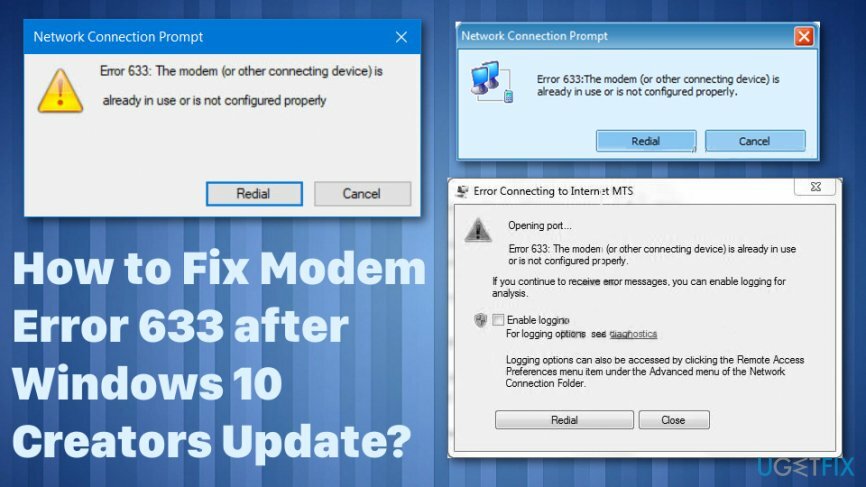
Μέθοδοι για τη διόρθωση "Σφάλμα 633: Το μόντεμ χρησιμοποιείται ήδη ή δεν έχει ρυθμιστεί σωστά"
Για να επισκευάσετε το κατεστραμμένο σύστημα, πρέπει να αγοράσετε την έκδοση με άδεια χρήσης Reimage Reimage.
Όταν πρόκειται για παρόμοια ζητήματα, μπορεί να υπάρχουν αρκετοί λόγοι, καθώς και λύσεις και μέθοδοι επιδιόρθωσης. Αλλά τελικά, υπάρχει ένα καλό πρώτο βήμα - σάρωση συστήματος με εργαλεία επισκευής όπως ReimageΠλυντήριο ρούχων Mac X9. Με αυτόν τον τρόπο μπορείτε να αναγνωρίσετε εάν υπάρχει επιπλέον κακόβουλο λογισμικό[3] πρόβλημα ή αρχεία που διακόπτουν τα προγράμματα ή τις λειτουργίες του υπολογιστή σας.
Εκτελέστε τον Επεξεργαστή Μητρώου
Για να επισκευάσετε το κατεστραμμένο σύστημα, πρέπει να αγοράσετε την έκδοση με άδεια χρήσης Reimage Reimage.
- Τύπος κλειδί Windows, τύπος regeditκαι πατήστε Εισαγω.
- Πλοηγηθείτε στο HKEY_LOCAL_MACHINE\\SYSTEM\\CurrentControlSet\\Services\\RasMan Ευρετήριο.
- Εύρημα Απαιτούμενα Προνόμια πληκτρολογήστε και κάντε διπλό κλικ σε αυτό.
- Πρόσθεσε το SeLoadDriverPrivilege στο τέλος της λίστας των κλειδιών και κάντε κλικ ΕΝΤΑΞΕΙ.
- Εάν εμφανιστεί ένα προειδοποιητικό μήνυμα, κάντε κλικ Εντάξει να προχωρήσει.
- Τέλος, επανεκκινήστε το σύστημα.
Κρατήστε τη θύρα TCP
Για να επισκευάσετε το κατεστραμμένο σύστημα, πρέπει να αγοράσετε την έκδοση με άδεια χρήσης Reimage Reimage.
- Τύπος Πλήκτρο Windows + R, τύπος regeditκαι πατήστε Εισαγω.
- Πλοηγηθείτε στο HKEY_LOCAL_MACHINE\\SYSTEM\\CurrentControlSet\\Services\\Tcpip\\Parameters Ευρετήριο.
- Κάντε κλικ Επεξεργασία -> Νέος -> Τιμή πολλαπλών συμβολοσειρών.
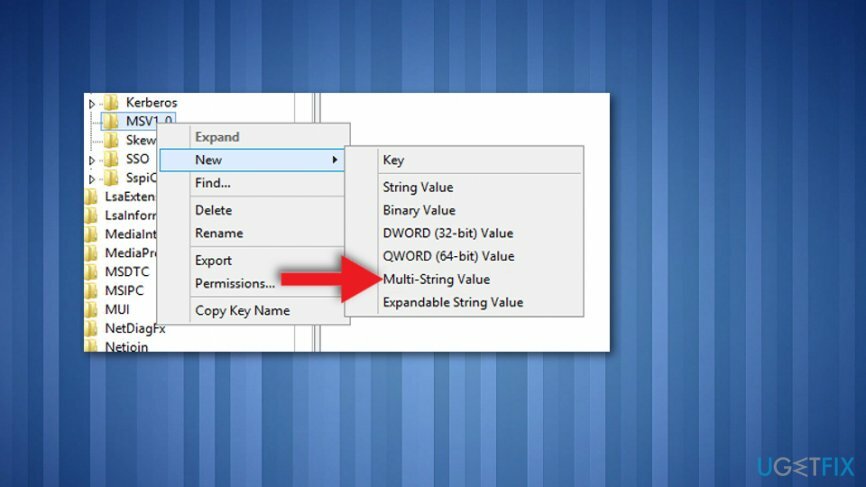
- Ονομάστε τη νέα τιμή ως ReservedPorts.
- Κάντε διπλό κλικ στην τιμή ReservedPorts και πληκτρολογήστε το 1723-1723 αξία.
- Τύπος Εντάξει για να αποθηκεύσετε τη νέα τιμή και να βγείτε από τον Επεξεργαστή Μητρώου.
Ενημέρωση/Επανεγκατάσταση προγραμμάτων οδήγησης μόντεμ
Για να επισκευάσετε το κατεστραμμένο σύστημα, πρέπει να αγοράσετε την έκδοση με άδεια χρήσης Reimage Reimage.
Οι μέθοδοι που αναφέρονται παραπάνω απάντησαν στον σκοπό για τα περισσότερα από τα 633 θύματα σφαλμάτων. Ωστόσο, κανένα από τα δύο δεν λειτούργησε για εσάς, ο ένοχος μπορεί να φαίνεται πιο απλός από όσο φαίνεται. Το σφάλμα μπορεί να προκληθεί από παλιά ή κατεστραμμένα προγράμματα οδήγησης μόντεμ, επομένως θα πρέπει να προσπαθήσετε να τα ενημερώσετε ή να τα εγκαταστήσετε ξανά.
- Κάντε δεξί κλικ κλειδί Windows και επιλέξτε Διαχειριστή της συσκευής.
- Εύρημα Προσαρμογείς δικτύου και κάντε δεξί κλικ στον προσαρμογέα δικτύου σας.
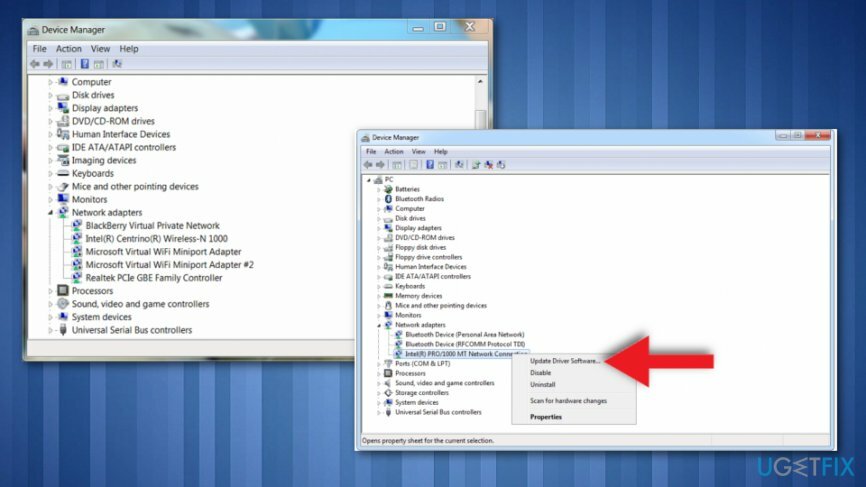
- Κάντε κλικ Ενημέρωση λογισμικού προγράμματος οδήγησης επιλογή. Ενημερώστε και τον προσαρμογέα LAN και WLAN.
- Κάντε επανεκκίνηση του υπολογιστή σας και συνδεθείτε στο Internet.
Εάν εμφανιστεί ξανά το σφάλμα μόντεμ 633, συνιστούμε ανεπιφύλακτα την επανεγκατάσταση προσαρμογέων δικτύου:
- Κάντε δεξί κλικ κλειδί Windows και επιλέξτε Διαχειριστή της συσκευής.
- Εύρημα Προσαρμογείς δικτύου και κάντε δεξί κλικ στον προσαρμογέα δικτύου σας.
- Επιλέγω Απεγκατάσταση και σημειώστε το Διαγράψτε το λογισμικό προγράμματος οδήγησης για αυτήν τη συσκευή κουτί.
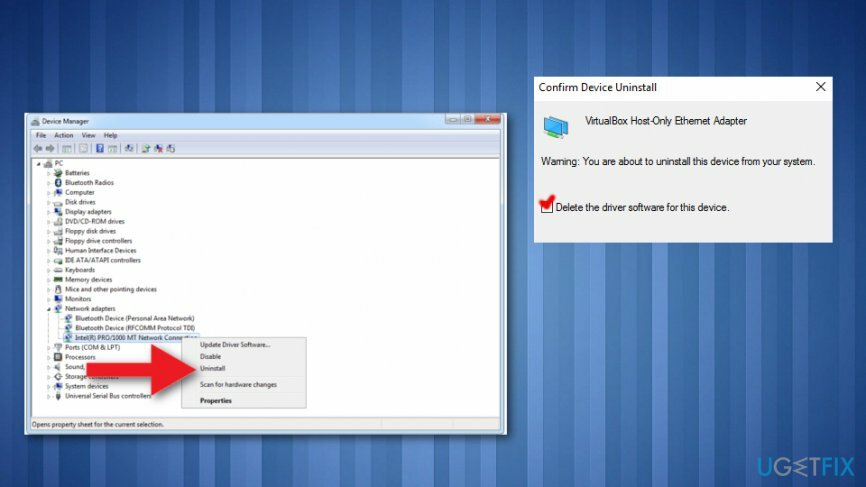
- Κάντε κλικ Εντάξει και περιμένετε να εκτελεστεί η αφαίρεση.
- Στη συνέχεια ανοίξτε Ενέργειες καρτέλα και επιλέξτε Σάρωση για αλλαγές υλικού.
- Το σύστημα θα πρέπει να εντοπίσει αυτόματα τον προσαρμογέα δικτύου που λείπει και να εγκαταστήσει ξανά την πιο πρόσφατη έκδοσή του.
- Μόλις τελειώσετε, επανεκκινήστε το σύστημα και ελέγξτε εάν το Σφάλμα 633 έχει διορθωθεί.
Επιδιορθώστε τα Σφάλματά σας αυτόματα
Η ομάδα του ugetfix.com προσπαθεί να κάνει το καλύτερο δυνατό για να βοηθήσει τους χρήστες να βρουν τις καλύτερες λύσεις για την εξάλειψη των σφαλμάτων τους. Εάν δεν θέλετε να δυσκολευτείτε με τεχνικές χειροκίνητης επισκευής, χρησιμοποιήστε το αυτόματο λογισμικό. Όλα τα προτεινόμενα προϊόντα έχουν ελεγχθεί και εγκριθεί από τους επαγγελματίες μας. Τα εργαλεία που μπορείτε να χρησιμοποιήσετε για να διορθώσετε το σφάλμα σας παρατίθενται παρακάτω:
Προσφορά
Κάν 'το τώρα!
Λήψη ΔιόρθωσηΕυτυχία
Εγγύηση
Κάν 'το τώρα!
Λήψη ΔιόρθωσηΕυτυχία
Εγγύηση
Εάν δεν καταφέρατε να διορθώσετε το σφάλμα σας χρησιμοποιώντας το Reimage, επικοινωνήστε με την ομάδα υποστήριξής μας για βοήθεια. Παρακαλούμε, ενημερώστε μας όλες τις λεπτομέρειες που πιστεύετε ότι πρέπει να γνωρίζουμε για το πρόβλημά σας.
Αυτή η κατοχυρωμένη με δίπλωμα ευρεσιτεχνίας διαδικασία επισκευής χρησιμοποιεί μια βάση δεδομένων με 25 εκατομμύρια στοιχεία που μπορούν να αντικαταστήσουν οποιοδήποτε κατεστραμμένο ή λείπει αρχείο στον υπολογιστή του χρήστη.
Για να επισκευάσετε το κατεστραμμένο σύστημα, πρέπει να αγοράσετε την έκδοση με άδεια χρήσης Reimage εργαλείο αφαίρεσης κακόβουλου λογισμικού.

Αποτρέψτε από το να σας παρακολουθούν ιστότοποι, ISP και άλλα μέρη
Για να μείνετε εντελώς ανώνυμοι και να αποτρέψετε τον ISP και το κυβέρνηση από την κατασκοπεία σε σας, θα πρέπει να απασχολήσετε Ιδιωτική πρόσβαση στο Διαδίκτυο VPN. Θα σας επιτρέψει να συνδεθείτε στο Διαδίκτυο ενώ θα είστε εντελώς ανώνυμοι κρυπτογραφώντας όλες τις πληροφορίες, αποτρέποντας την παρακολούθηση, τις διαφημίσεις, καθώς και το κακόβουλο περιεχόμενο. Το πιο σημαντικό, θα σταματήσετε τις παράνομες δραστηριότητες παρακολούθησης που εκτελούν πίσω από την πλάτη σας η NSA και άλλα κυβερνητικά ιδρύματα.
Ανακτήστε γρήγορα τα χαμένα αρχεία σας
Απρόβλεπτες περιστάσεις μπορεί να συμβούν ανά πάσα στιγμή κατά τη χρήση του υπολογιστή: μπορεί να απενεργοποιηθεί λόγω διακοπής ρεύματος, α Μπορεί να προκύψει μπλε οθόνη θανάτου (BSoD) ή τυχαίες ενημερώσεις των Windows μπορεί το μηχάνημα όταν φύγατε για λίγα λεπτά. Ως αποτέλεσμα, ενδέχεται να χαθούν οι σχολικές σας εργασίες, σημαντικά έγγραφα και άλλα δεδομένα. Προς το αναρρώνω χαμένα αρχεία, μπορείτε να χρησιμοποιήσετε Data Recovery Pro – πραγματοποιεί αναζήτηση μέσω αντιγράφων αρχείων που είναι ακόμα διαθέσιμα στον σκληρό σας δίσκο και τα ανακτά γρήγορα.
Διαβάστε σε άλλες γλώσσες
• Deutsch
• Πόλσκι
• Français
• Lietuvių